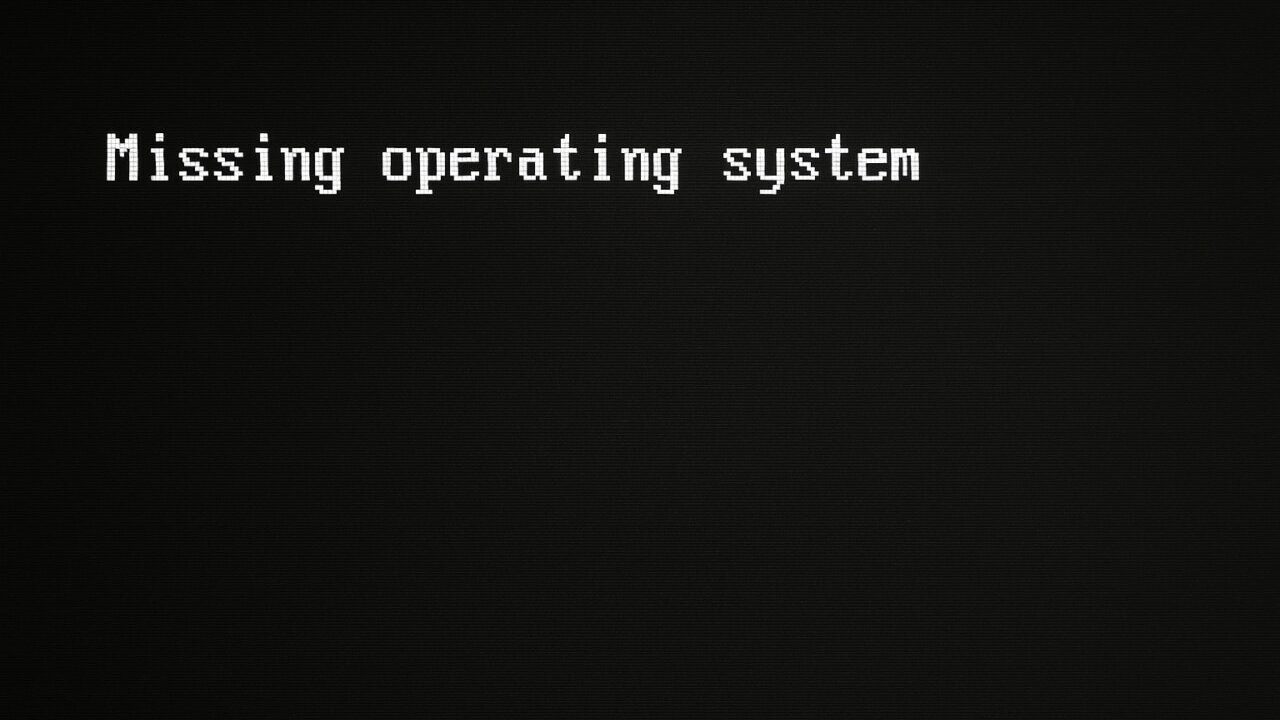パソコン起動時に「Missing Operating System」と表示された場合、内部ストレージや設定の異常によりWindowsが立ち上がらない状態です。
本記事では、主な原因とデータを失わないための安全な対処法を解説します。
ただし見た目だけでは判断できないため、自己対応は避け、専門業者による正確な診断が必要です。当社では24時間365日、相談から初期診断まで無料で対応しています。
目次
「Missing Operating System」エラーの原因
このエラーはストレージやシステムの起動情報が正常に読み込めないことで発生します。以下に代表的な原因を整理しました。
起動順序(Boot order)の誤り
起動時にBIOS(基本入出力システム)がストレージを検出できないと、OSの起動処理に進めず、このエラーが発生します。
これはブートモードの切り替え(Legacy/UEFI)やSATA設定の変更などが原因で、設定を誤ると、正常なストレージでも起動できないことがあります。
特に外付けHDDやUSBメモリが優先されていると、OSが入っていないデバイスから起動しようとしてエラーが出る場合があります。BIOS設定で起動順位を変更しましょう。
MBRやブートセクタの破損
Windowsの起動に必要なMBRやブート領域が破損していると、OSを読み込めずエラーとなります。修復コマンドの実行で改善することがあります。
アクティブパーティションの設定ミス
MBR形式のディスクでは、OSが存在するパーティションがアクティブに設定されていないと起動できません。パーティション操作ツールなどで意図せず設定を変更してしまうことがあります。
このようなトラブルの中には、誤った操作や通電によってデータが完全に失われるリスクを含むケースもあります。
ファイルシステムの破損
「Missing Operating System」エラーは、HDDやSSDのファイルシステムが破損したときに発生することがあります。ファイルシステムはOSがデータを管理する仕組みで、異常が起きると起動ディスクを正しく認識できません。
取り外しミスや強制終了、ウイルス対策ソフトの影響など、日常的な操作でも破損は起こります。データ自体は残っていても、OSからは見えずに起動に失敗する場合があります。
自力で復旧を試すと状態が悪化する恐れがあるため、異常を感じたら早めに専門業者へ相談することが大切です。
HDD/SSDの物理故障
「Missing Operating System」エラーは、HDDやSSDの物理的な故障によって、起動に必要な情報を読み取れなくなった際に発生します。
経年劣化や落下・衝撃による損傷が主な原因です。
進行すると「起動しない」「ストレージを認識しない」といった症状が現れ、特にSSDは予兆なく突然アクセス不能になることもあります。
通電や再起動の繰り返しは状態を悪化させる恐れがあるため、異常を感じたら使用を控え、早めに専門業者へ相談してください。
当社では、相談から初期診断まで24時間365日無料で対応しています。
【要注意】自力対応が招くデータ損失のリスク

パソコンの電源を入れても、黒い画面に「Missing Operating System」とだけ表示される――そんなトラブルに直面したとき、まずは自力で何とかしようと対応する方が多いと思います。
しかし、OSの再インストールやディスクの初期化を安易に行うと、保存されていたデータがすべて消えてしまう可能性があります。原因がHDDやSSDの故障だった場合には、操作によって状態を悪化させるリスクもあるため、注意が必要です。
専門業者であれば、正確な診断に基づいて最適な方法で復旧を進めるため、データ消失を最低限に抑えることができます。中でもデジタルデータリカバリーは、以下の理由から多くの方に選ばれています。
- 相談実績46万件以上(2011年1月~)の豊富な対応経験に基づき、個人・法人問わず幅広いトラブルに対応
- 一部復旧を含む復旧件数割合91.5%(※内、完全復旧57.8%。復旧件数割合=データ復旧件数/データ復旧ご依頼件数。2023年10月実績)という業界トップクラスの技術力
- 他社で「復旧不可」とされた機器の対応実績が7,300件越えにものぼり、独自の復旧技術を保有
大切なデータを守るには、まずは自力対応よりも専門的な判断が欠かせません。操作を誤る前に、まずは当社にご相談ください。
Missing Operating Systemと表示されたときの対処法
Missing Operating Systemと表示されたときの対処法としては以下のものが有効です。
BIOSでストレージを認識しているか確認
まずはBIOS画面で、HDDやSSDが正しく認識されているかを確認します。認識されていない場合、ケーブルの緩みや接触不良の可能性もあるため、通電や再起動を繰り返す前に確認が必要です。
- パソコンの電源を入れ、起動直後にF2やDeleteキーを押してBIOS画面を表示します。
- 「Boot」または「Main」タブで、接続されているストレージが一覧に表示されているか確認します。
- 表示がない場合は、ストレージの接続状態や物理障害の可能性を疑います。
HDDの自己診断機能で状態を確認
メーカー製パソコンの一部には、HDDやSSDの簡易診断機能が搭載されています。これにより、ハードウェアレベルでの異常を検出できる場合があります。
- 起動時にF12やEscキーを押し、診断ツールメニューを表示します。
- 「HDD診断」や「Self Test」などを選択します。
- 診断に失敗した場合は、物理障害が進行している可能性があります。
BIOS設定を初期化して起動設定をリセット
誤ったBIOS設定によってストレージが正しく動作していない場合は、設定の初期化によって正常な状態に戻せる可能性があります。
- BIOS画面を開きます(起動時にF2やDeleteキーを押下)。
- 「Exit」または「Save & Exit」タブから「Load Setup Defaults」または「Load Optimized Defaults」を選択します。
- 設定を保存して再起動します。
MBR(マスターブートレコード)を修復
MBR破損が原因の場合、Windowsインストールメディアを使用して修復を行うことで、起動可能になる場合があります。ただし誤操作は深刻な損傷につながるため注意が必要です。
- Windowsインストール用USBまたはDVDからパソコンを起動します。
- 「コンピューターを修復する」→「トラブルシューティング」→「コマンドプロンプト」を開きます。
- 以下のコマンドを順に実行します:
bootrec /fixmbr
bootrec /fixboot
bootrec /rebuildbcd
アクティブパーティションを正しく設定
アクティブパーティションの誤設定により、OSが検出されない場合は、DiskPartを使用して修正を行います。
- コマンドプロンプトを起動し「diskpart」と入力します。
- 「list disk」で対象ディスク番号を確認し、「select disk 0」などで選択します。
- 「list partition」→「select partition 1」→「active」と順に入力します。
「Missing Operating System」と表示される背景には、ストレージ内部の重大な障害が潜んでいる場合もあります。通電や再起動を繰り返すことで、復旧不可能になるリスクも高まります。24時間365日対応。少しでも異常を感じたら、お早めにご相談ください。
パソコンの再起動
まず試すべき対処法はパソコンの再起動です。再起動により一時的なシステムエラーが解消され、「Missing Operating System」エラーがなくなる場合があります。再起動後も問題が解決しない場合は、次のステップに進む必要があります。
BIOS/UEFI設定の確認
パソコンのBIOSまたはUEFI設定を確認し、正しいブートデバイスが選択されているか確認します。特に、OSがインストールされているドライブが最優先に設定されていることを確認することが重要です。設定を変更したら、保存して再起動します。
ブートセクタとMBRの修復
ブートセクタやマスターブートレコード(MBR)の破損が原因である場合、修復が必要です。手順は次の通りです。
- WindowsのインストールメディアをPCに挿入し、PCを再起動します。
- メディアから起動し、「コンピューターを修復する」を選択します。
- 「トラブルシューティング」 > 「詳細オプション」 > 「コマンドプロンプト」を選択します。
- bootrec /fixmbrおよびbootrec /fixbootを実行して修復します。
パーティションテーブルの修復
パーティションテーブルの破損は、OSが認識されない原因となるため、修復が必要です。手順は以下の通りです。
- Windowsのインストールメディアを使用してPCを起動します。
- 「コンピューターを修復する」 > 「トラブルシューティング」 > 「詳細オプション」 > 「コマンドプロンプト」を選択します。
- bootrec /rebuildbcdを実行して、パーティションテーブルを修復します。
ディスクの健康状態を確認
ハードディスクやSSDの物理的な状態を確認し、健康状態をチェックします。以下の手順を参考にしてください。
- 診断ツールの使用: メーカー提供の診断ツールや、サードパーティのディスク診断ツールを使用します。
- スキャンとチェック: 診断ツールでディスクをスキャンし、不良セクタやハードウェアの問題がないかを確認します。
確認を行い、物理的問題が検出された場合、データが消失するリスクがあります。大切なデータが保存されている場合は操作を止め、早急に専門業者に相談することをお勧めします。
Windowsの再インストール
他の方法で問題が解決しない場合、Windowsを再インストールすることが検討されます。この操作によりシステム全体をリフレッシュできますが、操作を誤るとデータが失われるリスクがあります。データの安全を確保するためには、慎重な手順の確認と実行が必要です。
専門業者に相談する
パソコン起動時に「Missing Operating System」と表示される場合、システム領域の破損やハードディスク自体の故障が原因となっている可能性があります。安易に再起動や修復を繰り返すと、データ領域に上書きが起こり、復旧が難しくなる恐れがあります。
大切なデータを守るためには、早めに専門業者に相談することが安全です。当社デジタルデータリカバリーでは、これまで7,300件以上のご相談(※)に対応しており、一部復旧を含む復旧件数割合91.5%(※)という高い実績を維持しています。相談と初期診断は無料で、24時間365日対応していますので、まずはお気軽にお問い合わせください。
※1:算出期間:2016年6月1日~
※2:内、完全復旧57.8%。復旧件数割合=データ復旧件数/データ復旧ご依頼件数。2023年10月実績
なぜデジタルデータリカバリーでは復旧困難な機器の復旧事例が多いのか
デジタルデータリカバリーはこれまで数々の復旧に成功してきました。復旧事例が多いのには、理由があります。
業界トップクラスの実績

私たちデジタルデータリカバリーは、14年連続で国内売上No.1(※1)。累計46万件以上(※2)の相談実績をもとに、あらゆるデータトラブルと向き合ってきました。
「データが戻ってくるかどうかは、最初の診断で決まる」
そう言っても過言ではありません。
最大の強みは、その“症例データの蓄積数”。
すべての相談内容を電子カルテのように管理し、障害のパターンと復旧手法を社内でデータ化。
これにより、問題の切り分けが圧倒的に早くなり、対応スピードと成功率の向上につながっています。
その結果、48時間以内に対応を完了した件数は全体の約80%。
一部復旧を含む復旧件数割合は91.5%(※3)と、業界でも高水準の成果を出し続けています。
国内最高峰の復旧設備

復旧の成功事例の多さは、デジタルデータリカバリーの技術力の高さを象徴しています。復旧成功の要因として、次の点が挙げられます:
- 蓄積された知見に基づき、障害箇所を正確に特定
- 最新技術を駆使した独自の復旧手法を開発
- 精密な環境での復旧作業(専用クリーンルーム完備)
これらの要素が、他社では対応が難しいケースでも「不可能を可能に」しています。
「他社で復旧できなかった機器のご相談件数7,300件超」ですので、他社で復旧してもらえなかった機器であっても、デジタルデータリカバリーでは復旧できる可能性もございます。是非ご相談ください。
初期診断・相談・見積まで無料で対応可能
初期診断とは、機器に発生した障害の原因を正確に特定し、復旧の可否や復旧方法を確認する工程です。デジタルデータリカバリーでは、経験豊富な技術者が「初期診断」を行い、内部の部品にダメージを与えることなく問題を見つけます。
データ障害のパターン15,000種類以上もありますが、「ご相談件数46万件超」(算出期間:2011年1月1日~)を持つ当社は、それぞれの障害原因をデータベースから即座に情報を引き出し、原因を正確に特定できる体制を整えています。
※1:データ復旧専門業者とは、自社及び関連会社の製品以外の製品のみを対象に保守及び修理等サービスのうちデータ復旧サービスを専門としてサービス提供している企業のこと、 第三者機関による、データ復旧サービスでの売上の調査結果に基づく。(集計期間:2007年~2020年)
※2:期間:2011年1月1日~
※3:2023年10月実績。一部復旧:完全復旧に至らなかったが、一部復旧できた場合。完全復旧:復旧希望データを100%復旧できた場合。
よくある質問
いえ、かかりません。当社では初期診断を無料で実施しています。お客様の機器に初期診断を行って初めて正確なデータ復旧の費用がわかりますので、故障状況を確認しお見積りをご提示するまで費用は頂いておりません。
※ご郵送で機器をお預けいただいたお客様のうち、チェック後にデータ復旧を実施しない場合のみ機器の返送費用をご負担頂いておりますのでご了承ください。
機器の状態によって故障の程度が異なりますので、復旧完了までにいただくお時間はお客様の機器お状態によって変動いたします。
弊社は、復旧完了までのスピードも強みの1つで、最短即日復旧・ご依頼の約8割を48時間以内に復旧完了などの実績が多数ございます。ご要望に合わせて柔軟に対応させていただきますので、ぜひご相談ください。
営業時間は以下の通りになっております。
365日24時間、年中無休でお電話でのご相談・復旧作業・ご納品・アフターサービスを行っています。お困りの際は是非ご相談ください。
電話受付:0:00~24:00 (24時間対応)
電話番号:0800-333-6302
来社受付:9:30~21:00
復旧できる可能性がございます。
弊社では他社で復旧不可となった機器から、データ復旧に成功した実績が多数ございます。 他社大手パソコンメーカーや同業他社とのパートナー提携により、パートナー側で直せない案件を数多くご依頼いただいており、様々な症例に対する経験を積んでおりますのでまずはご相談ください。
この記事を書いた人

デジタルデータリカバリー データ復旧エンジニア
累計相談件数46万件以上のデータ復旧サービス「デジタルデータリカバリー」において20年以上データ復旧を行う専門チーム。
HDD、SSD、NAS、USBメモリ、SDカード、スマートフォンなど、あらゆる機器からデータを取り出す国内トップクラスのエンジニアが在籍。その技術力は各方面で高く評価されており、在京キー局による取材実績も多数。2021年に東京都から復旧技術に関する経営革新優秀賞を受賞。